Kako promijeniti veličinu slika bez gubitka kvalitete pomoću GIMP uređivača slika
GIMP je izvrstan uređivač slika koji je besplatan i otvorenog koda. Ako želite nešto što je moćno s mnoštvom značajki i dodataka, onda je to to. Nažalost, nije najlakši uređivač slika za korištenje u usporedbi s ostalima, ali kada se zamislite, svi problemi će nestati.
Promijenite veličinu(Resize) slika bez gubitka kvalitete
Sada, kako izgleda, nekoliko novih korisnika GIMP - a ima problema s promjenom dimenzija slike(image dimensions) . To se obično radi kada je slika prevelika, stoga je najbolja moguća opcija smanjiti je.
Postoji nekoliko primjera koji mogu pomoći, stoga nastavite čitati dok kopkamo po pojedinostima GIMP -a . Kada se ovo završi, trebali biste moći skalirati slike poput glavnog korisnika.
- Dodajte sliku uređivaču
- Promijenite veličinu slike
- Sačuvajte svoj rad
Pogledajmo ovo iz detaljnije perspektive.
1] Dodajte sliku uređivaču
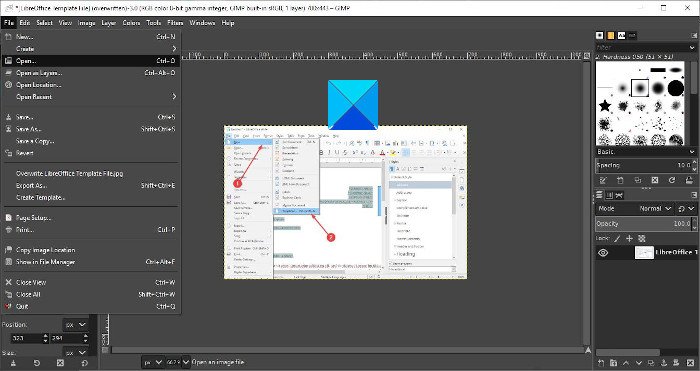
U redu, dakle prvo što ovdje morate učiniti je otvoriti GIMP uređivač slika, a zatim dodati željenu sliku u radno područje. Ovisno o brzini vašeg računala, GIMP - u može trebati kratko vrijeme da se učita, stoga samo sjedite i pričekajte da se to dogodi.
Ako ne znate kako dodati sliku, kliknite na Datoteka(File) > Otvori(Open) ili CTRL + O O. Odaberite svoju sliku, pritisnite gumb OK i spremni ste za tango.
Ovisno o veličini vaše slike, vjerojatno će biti smanjena kako bi se uklopila u radno područje. Kao što možete vidjeti ovdje, naša fotografija je 1280×720, ali to je preveliko za ono što želimo da radi, pa pogledajmo kako je smanjiti.
2] Promijenite veličinu slike
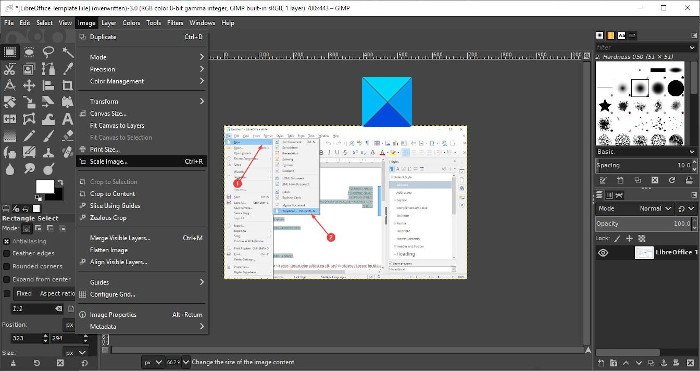
U redu, dakle, prvi korak koji trebate poduzeti ovdje je kliknuti na Image > S cale Image . Sada bi se trebao otvoriti mali prozor i biti vidljiv korisniku. Zove se dijaloški okvir Scale Image i sadrži sve što vam je potrebno za obavljanje posla.
Trebat ćete pogledati odjeljak pod Veličina slike(Image Size) i promijeniti širinu(Width) i visinu(Height) slike. Kada završite, pritisnite Scale .
Druga opcija, i najjednostavnija, je zaključavanje vrijednosti. Potražite lanac i pokvaren je, kliknite na njega da biste ga zaključali. Nakon toga promijenite širinu(Width) , a visina(Height) će se automatski promijeniti kako bi zadržali isti omjer. Promijenite visinu(Height) i isto će se dogoditi sa širinom(Width) .
Završite pritiskom na gumb Scale , a odatle je vrijeme za spremanje slike u željeni format.
Sada, spremanje funkcionira sasvim drugačije u GIMP -u u usporedbi s ostalima, pa pogledajmo.
Pročitajte(Read) : Kako serijski mijenjati veličinu slika pomoću GIMP(Batch Resize Images with GIMP) -a pomoću BIMP-a.
3] Spremite svoj rad
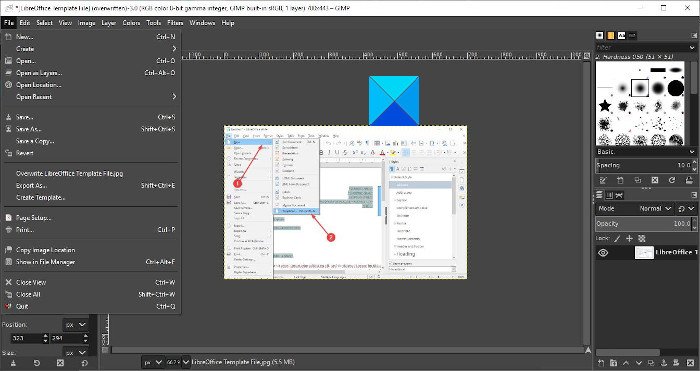
Spremanje tradicionalno zahtijeva da pritisnete Datoteka(File) > Spremi(Save) . Ali ako to učinite, uvjet je da sliku spremite putem ekstenzije XCF , koju većina urednika ne može čitati.
Najbolja je opcija, dakle, da pritisnete Datoteka(File) > Prebriši(Overwrite) ili Datoteka(File) > Izvezi kao(Export As) . Kada odaberete Izvezi kao(Export As) , možete promijeniti proširenje u ono koje vam se sviđa i spremiti.
GIMP nudi puno više, uključujući stvaranje animiranog GIF-a iz video datoteke(creating Animated GIF from a video file) . Siguran sam da će vam ovaj softver biti koristan.
SAVJET(TIP) : Također možete promijeniti veličinu slika pomoću aplikacije Windows 10 Photos , Adionsofts Image Resizer , VarieDrop , Icecream Image Resizer(Icecream Image Resizer) , XnShell , Ashampoo Photo Optimizer , Fotosizer , Flexxi , ImagesMixer , XnConvert , Tune EASYze(rEASYze) , itd . odabrati!
Related posts
Kako ocrtati tekst ili dodati obrub tekstu u GIMP-u
GIMP recenzija: Besplatan, moćan softver za uređivanje slika otvorenog koda
Kako dodati sjenu u tekst ili sliku u GIMP-u
Kako dodati i promijeniti boju pozadine platna u GIMP-u
Kako dodati tekst u GIMP na Windows PC
Kako stvoriti prozirni GIF s GIMP-om u sustavu Windows 11/10
Find.Same.Images.OK pronalazi sve vaše duplikate slika
Popravite Discord slike koje se ne učitavaju na računalo
Uklonite i popravite zamućene fotografije i slike pomoću ovih alata
Preuzmite najnovije ISO slike za Windows 11/10 izravno u Chromeu ili Edgeu
Kako urediti okvire animiranog GIF-a pomoću GIMP-a u sustavu Windows 11/10
Najbolji softver za kompresiju i optimizaciju slike za Windows 10
Kako stvoriti prozirnu sliku u Paint.NET-u u sustavu Windows 11/10
Besplatni alati za pretvaranje WebP u PNG na mreži
InfinityConverter je brza aplikacija za pretvaranje slika i videa
Nomacs je preglednik slika za Windows PC s nevjerojatnim značajkama
Kako dodati tekst s efektom neonskog sjaja u GIMP
Gdje preuzeti PNG slike s prozirnom pozadinom
Uklonite pozadinu slike pomoću programa Microsoft Word
Dodajte Pretraživanje na Google slikama pomoću kontekstnog izbornika u sustavu Windows 11/10
